|
|
GPSLogger für Android
Eine einfache, leichtgewichtige und minimalistische App zum Aufzeichnen von GPS Spuren auf Android. Die leicht anwendbare Oberfläche mit dem einzigen Anspruch GPS aufzuzeichnen und ansonsten ruhig zu bleiben macht es zu einer batteriefreundlichen Anwendung, die GPS Tracks in GPX, KML, NEMA und Textdatei Formate speichern kann. Log-Dateien können automatisch zu OpenStreetMap, einem OpenGTS Server, DropBox, FTP Server, HTTP Server hochgeladen oder an eine Email-Adresse versendet werden. https://f-droid.org/en/packages/com.mendhak.gpslogger/ GPSLogger für Android ist ein frei verwendbare App und ein aktiv gepflegtes Open Source Projekt. Spenden werden gerne gesehen, um die App weiter zu verbessern. Falls man eingebunden werden möchte (z.B. zur Übersetzung in andere Sprachen, Fehlermeldungen oder für neue Features), kann man das Repository besuchen.
Features
Benutzeroberfläche
Der Menü Button bietet mehr Optionen zum Konfigurieren der App.
Der Teilen Button lässt einen eine oder mehrere Log-Dateien auswählen, die man mit anderen Menschen teilen kann über Bluetooth oder SMS. Abhängig davon welche Apps man auf seinem Gerät installiert hat, hat man weitere Optionen zur Verfügung.
Der Logging starten Button ist blau.Wenn man den Button drückt, um die Aufnahme zu starten, wird der Button grün. Menüs
Unter Allgemeine Optionen findet man die Einstellungen für Starten beim Booten, Maßeinheit (Metrisch oder Imperial), Debug Datei und Versionsinformationen.
Unter Logging Details findet man die Einstellungen für Dateiformate (es werden mehrere Formate gleichzeitig unterstützt), Verzeichnis Pfade für die Logs, Regeln zu Neue Dateien erstellen und Angepasste Dateinamen.
Unter Performanz findet man die Einstellungen für Location Provider, Timing, Filter und Empfänger. Unter der Location Provider Option kann man die Quellen zur Standortbestimmung setzen: GPS - Navigationssatelliten; Netzwerk - Telefonmasten; Passiv - ermöglicht es GPSLogger Standortkoordinaten von anderen Apps zu “borgen”, um Batterie zu sparen, indem die erneute Anfrage verhindert wird.
Unter Automatisch senden, Emailen und hochladen findet man die zahlreichen Hochladen Optionen für OpenStreetMap, Google Drive, FTP, Dropbox.
Eine weitere Möglichkeit zu OpenStreetMap beizutragen ist es GPS Spuren hochzuladen. Eine Spur (Trace) ist eine Aufzeichnung seines Standortes zu bestimmten Zeit- oder Distanzintervallen, aufgezeichnet als geografische Koordinaten (Länge, Breite, Höhe). Sie können als Hintergrundlayer während der Bearbeitung von Karten verwendet werden und sind beim Hinzufügen von Elementen zur Karte nützlich, ähnlich den Luftbildern. OpenStreetMap Optionen
Automatisches Senden erlauben ermöglicht automatisches Hochladen von Log-Dateien.
Nachdem man sich anmeldet sieht man eine Seite wie unten zum Verifizieren der Anfrage der App und dem Recht zum Hochladen von GPS Spuren. Man klickt auf den Änderungen speichern Button um die App zu autorisieren.
Zurück in der GPSLogger App zeigt sich der Bildschirm verändert, es sind zusätzliche Optionen verfügbar.
Klickt man auf die Autorisierung löschen Option, wird das recht zum Hochladen von GPS Spuren zum OSM Server entfernt. Es gibt einige Sichtbarkeit Optionen für GPS Spuren. Private Spuren werden anonym mit unsortierten Punkten geteilt. Öffentliche Spuren werden in der Spurenliste angezeigt als anonyme, unsortierte Punkte. Nachverfolgbare Spuren werden anonym geteilt mit Zeitstempel und sortierten Punkten. Identifizierbare Spuren werden in der Spurenliste mit Benutzernamen, Zeitstempel und sortierten Punkte angezeigt. Es wird empfohlen die Sichtbarkeit der GPS Spuren die man hoch lädt auf identifizierbar zu setzen. Die Daten und Metadaten sind so wertvoller für andere Mapper. Falls man Bedenken über Privatsphäre und Sicherheit hat, kann man entsprechende Einstellungen wählen oder keine Spuren hochladen. Eine Text Beschreibung hilft anderen zu verstehen, wie eine Spur aufgezeichnet wurde. Eine zu Fuß aufgezeichneten Spur ist nicht vergleichbar mit der Spur aufgezeichnet durch eine Drohne. Ein Tag ist ein kurzes Schlüsselwort, das verwendet werden kann, um Spuren mit Projekten, Orten oder Veranstaltungen in Verbindung zu bringen. DatensammlungAutomatische Aufzeichnung und das Hochladen von GPS SpurenEinmal konfiguriert läuft die Anwendung im Hintergrund und kann automatisch Spuren aufzeichnen und einmal am Tag zu konfigurierten Diensten hochladen. Dies erlaubt die automatische Sammlung von Spuren von täglichen Fahrten und hilft eine Sammlung von Straßen und Reisezeitdaten aufzubauen für späteres Mapping oder Analyse. Einmal konfiguriert bemerkt der Besitzer des Smartphones einen kleinen Einfluß auf Batterieverbrauch und muss sonst nichts mehr manuell machen. Etwas Ausprobieren ist notwendig um die richtige Balance zwischen Batterieverbrauch und Genauigkeit der GPS Spuren zu finden. Eine Beispielkonfiguration, um automatisch täglich Daten zu sammeln und zu OpenStreetMap hochzuladen, benötigt diese Einstellungen: Allgemeine Optionen
Logging Details
Leistung
Automatisches senden, emailen und hochladen
Manuelles Aufzeichnen von SpurenUm Logs zu sammeln (in der einfachen Ansicht), klickt man einfach auf den blauen Button. Ein Spinner erscheint in der oberen rechten Ecke des Bildschirms um anzuzeigen, dass die Verbindung zu Satelliten aufgebaut wird. Ein grüner Kreis oben rechts zeigt an, dass das Logging läuft. Um das Aufzeichnen jederzeit zu stoppen, drückt man den grünen Logging stoppen Button. AnmerkungUm eine Notiz oder Beschreibung zu einem Log hinzuzufügen, klickt man auf das Anmerkung (Bleistift) Icon. Diese Option erlaubt es einem Text zur Beschreibung oder eine Notiz für Details zu hinterlassen, der mit dem aktuellen Punkt verbunden ist. Anmerkung aufrufen aus der BenachrichtigungszeileEs ist auch möglich den Anmerkung Button direkt aus der Android Benachrichtigungszeile aufzurufen. Man wählt die App in der Benachrichtigungsliste aus und klickt den Anmerkung Button.
Das zeigt ein Eingabedialogfeld an, in das man Textdetails oder eine Notiz eingeben kann.
Log IntervalleLog Intervalle werden durch Zeit oder Distanz bestimmt im Performanz Menü. Durch ZeitZeit bis zum Logging wird standardmäßig auf 60 Sekunden eingestellt. Wenn man zu Fuß unterwegs ist, kann man dies auf 5 bis 10 Sekunden einstellen. Wenn man mit einem auto unterwegs ist, kann man dies auf 1 Sekunde einstellen, um möglichste genaue Logs zu bekommen. Durch DistanzDer Distanzfilter ist standardmäßig auf Null gesetzt. Man kann dies beliebig setzen, wenn man Koordinaten für alle X Einheiten vom letzten Punkt an aufzeichnen möchte. Spuren hochladenzu OpenStreetMapMan drückt den Hochladen Button und wählt die OpenStreetMap Option. Ein Auswahlfenster erscheint, in dem man Dateien auswählen kann. Man wählt die zum Hochladen gewünschten aus und drückt den Ok Button.
zu andere OptionenMan kann andere Hochladen Optionen entdecken, diese sind aber außerhalb des Rahmens dieser Anleitung. Für weitere Details ist die GPSLogger für Android Projekt Webseite verfügbar. Spuren teilenGegebenenfalls möchte man aufgezeichnete Spuren oder seine aktuelle Position mit anderen Leuten teilen. Die Teilen Optionen sind auf jedem Gerät anders, je nach installierten Apps auf dem gerät. Unten sieht man ein Beispiel, wie die Teilen Option aussehen könnte:
Exportieren der Spuren in einen OpenStreetMap EditorWenn man fertig ist mit Spuren aufzeichnen, können die Spuren in JOSM (oder einen anderen OpenStreetMap Editor wie iD) importiert werden. Man verbindet sein Android Gerät mit einem Computer (durch ein Datenkabel, Bluetooth oder über Internet) und kopiert die aufgezeichneten GPX Spuren (und vielleicht Multimedia Dateien). Auf seinem Gerätespeicher sucht man die GPX Spuren im Verzeichnis /Android/data/com.mendhak.gpslogger/files GPS Spuren mit JOSM und iD Editor zu verwenden ist leicht, da man nur die Dateien in die Anwendung (oder das Browsertab für iD) ziehen und loslassen muss. Weitere Details für iD Anwender gibt es im Abschnitt Konfiguration der Hintergrund Layer. Falls man den JOSM Editor verwendet findet man Anleitungen zur Verwendung von GPX Spuren, zusammen mit Multimedia Dateien, im Abschnitt Öffnen in JOSM. Für andere OpenStreetMap Editoren bezieht man sich auf deren Software Dokumentation. AnzeigeoptionenDie Anzeige kann auf 3 Wegen angezeigt werden, welche auch immer man passend findet: Einfache Ansicht
Detaillierte Ansicht
Große Ansicht
ZusammenfassungGroßartig! Man wurde in eine leichtgewichtige, batterieeffiziente App eingeführt, die man auf seinem Android Gerät halten kann, um Spuren aufzuzeichnen, die zu OSM hochladen kann, oder die man mit seinem favorisiertem OpenStreetMap Editor verwenden kann. GPSLogger für Android ist ein weitere Werkzeug um Daten vor Ort zu sammeln ohne einen speziellen GPS Empfänger. Beiläufiges Sammeln von Vor-Ort-Daten ohne Internetverbindung ist möglich. Man nimmt sich etwas Zeit zum Üben und Kennenlernen mit der App bevor man mit Live Daten arbeitet. Dieser stellte das Konzept zur Verwendung des GPSLogger für Android zum Sammeln von GPS Spuren vor, für das Hochladen zu OpenStreetMap und die Übertragung der Logs auf den PC. Offizielle GPSLogger für Android DokumentationDas Projekt pflegt eine FAQ für allgemeine Fragen.
War dieses Kapitel hilfreich?
Melden Sie sich und helfen Sie, die Anleitungen zu verbessern!
|

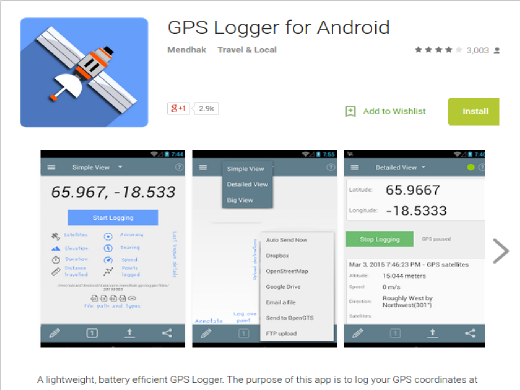
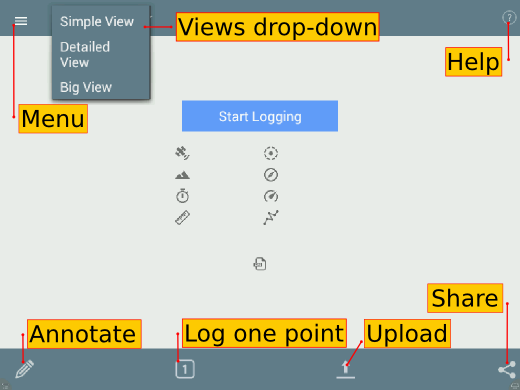
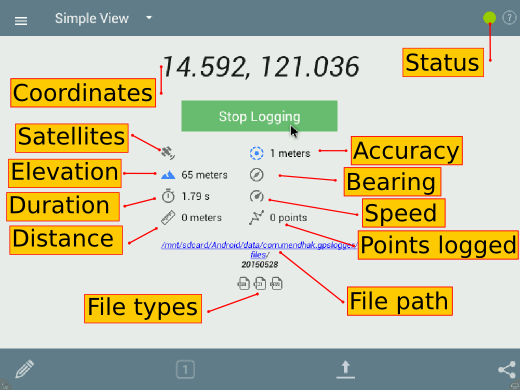
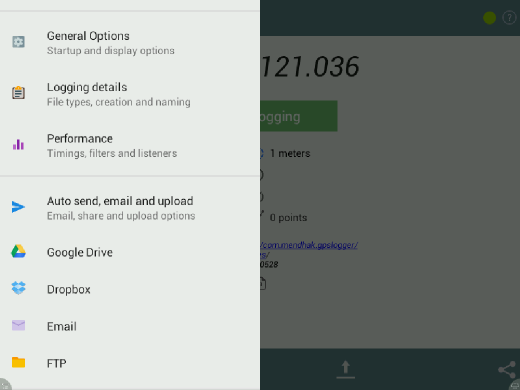
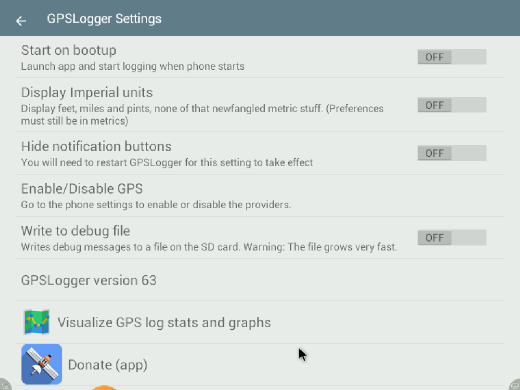
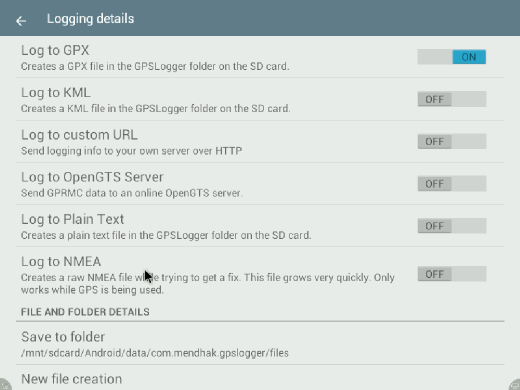
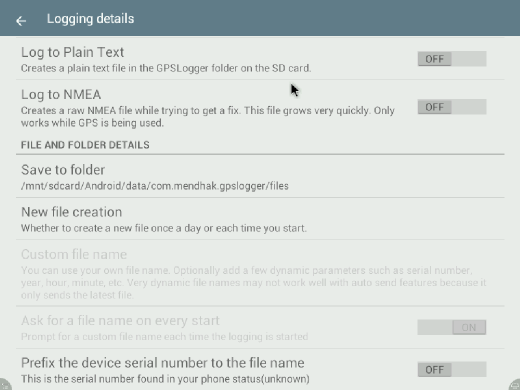
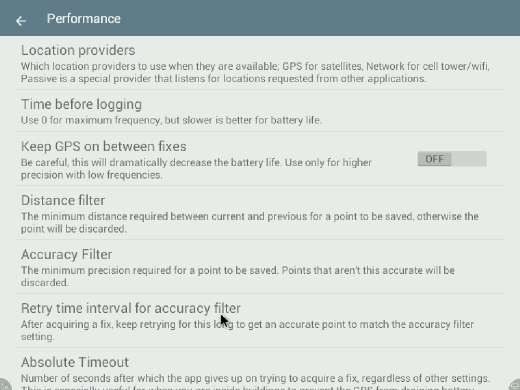
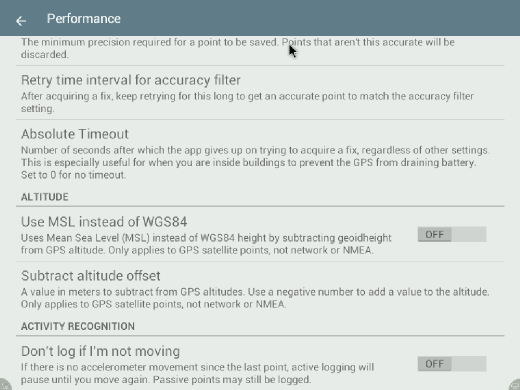
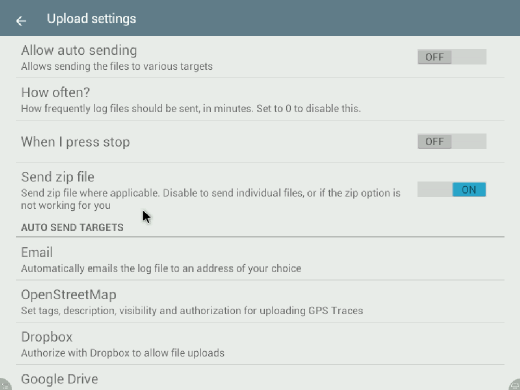
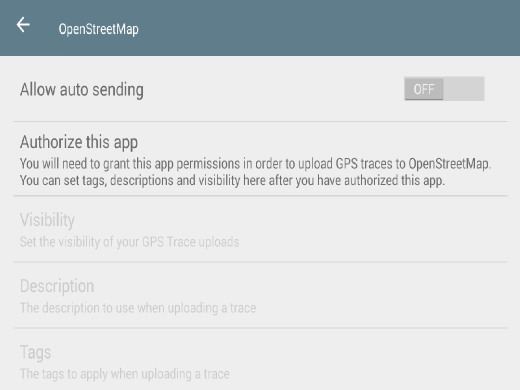
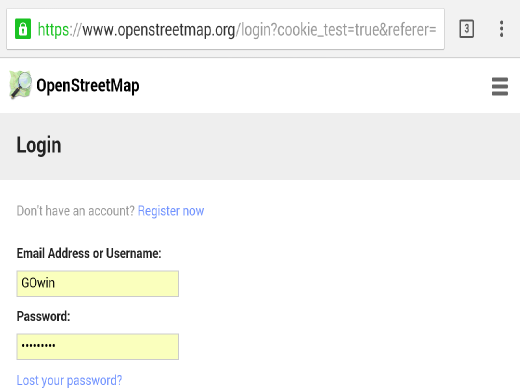
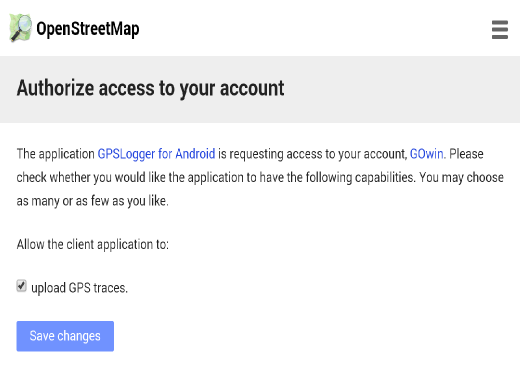
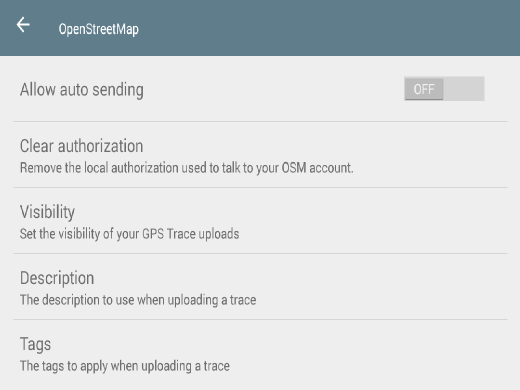
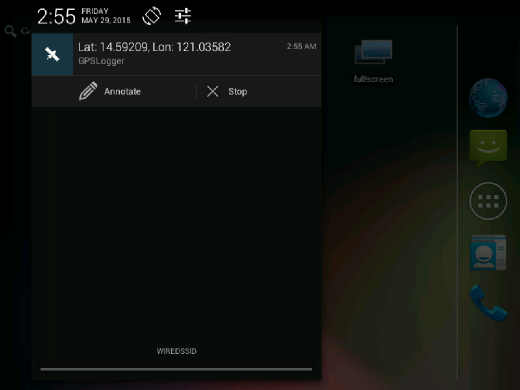
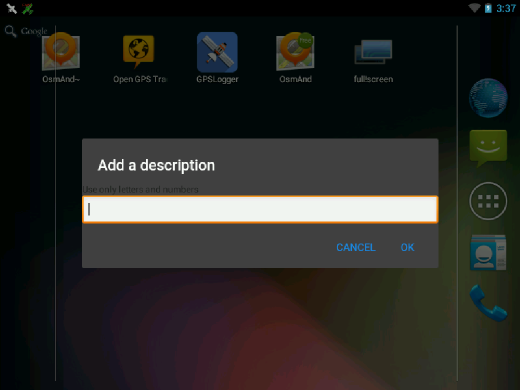
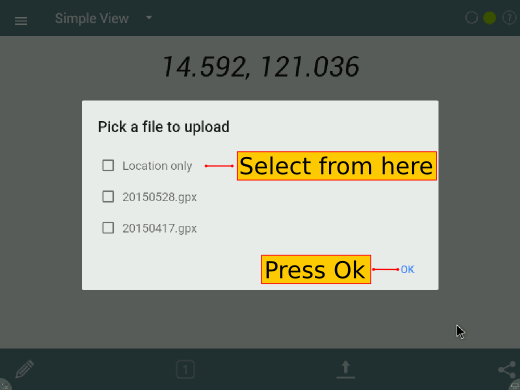
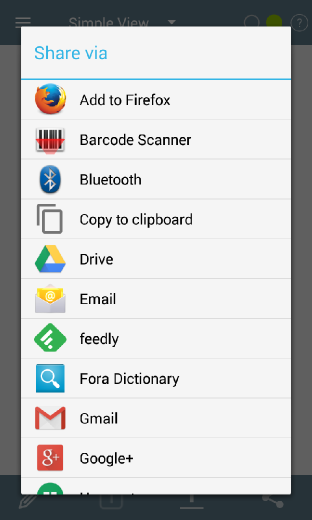
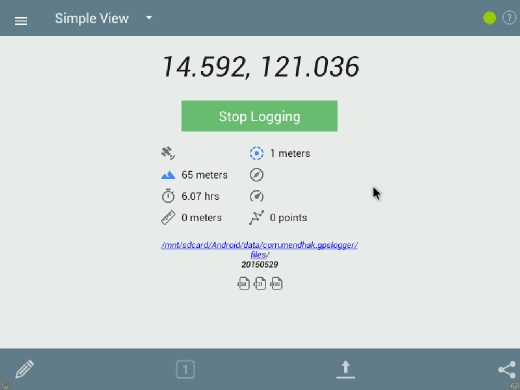
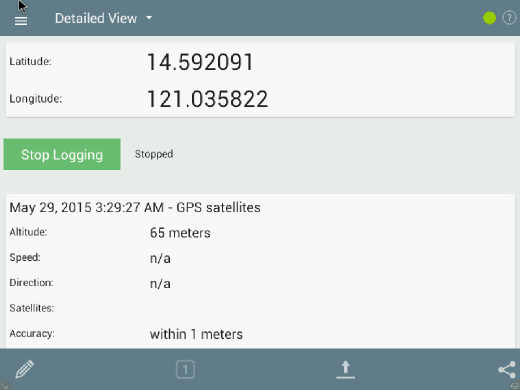
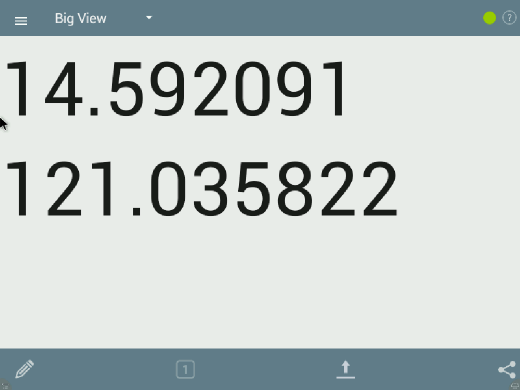
 Zum Anfang der Seite springen
Zum Anfang der Seite springen